PS怎么解锁图层?
发布时间:2021年09月07日 15:38
对于刚接触PS软件的新手来说,在PS界面里操作会出现很多自己不能解决的问题,比如今天就有网友留言说,指定的图片为什么编辑不了,点什么也选不中该图片,其实这是因为现在图片的图层被锁住了,当然编辑不了了,只有解锁图层以后才能对指定图片进行编辑,那么PS怎么解锁图层呢?下面小编就为大家分享几个简单的解锁图层的方法,一起来看看吧。
方法一:
1、第一种是最常见的,打开一张图片,默认为背景,该背景图层通常都是锁定的,解锁只需要双击该图层即可。
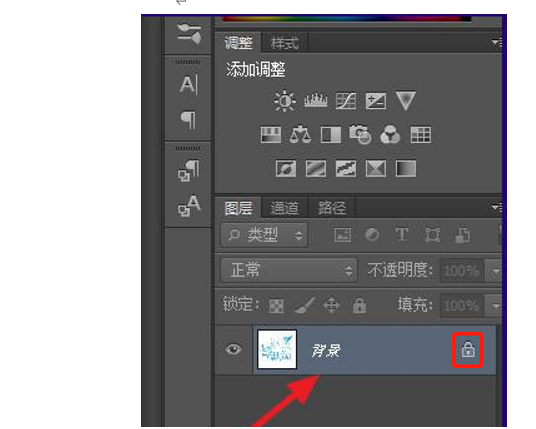
2、或者按住小锁,拖动到垃圾桶图标,也可解锁。
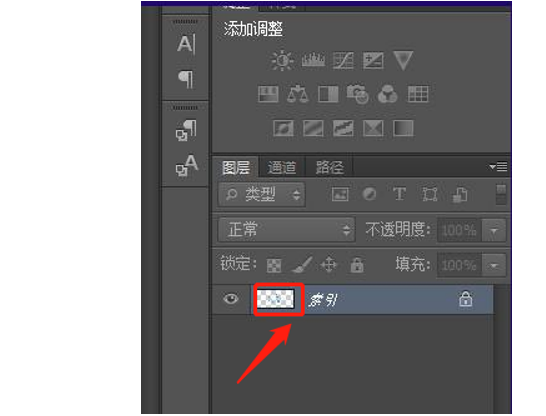
方法二:
1、索引图层,由于纸张打印无法输出所有电脑屏幕能显示的颜色,索引会固定能输出的颜色,这样显示器上的效果和输出效果就不会差的太多。
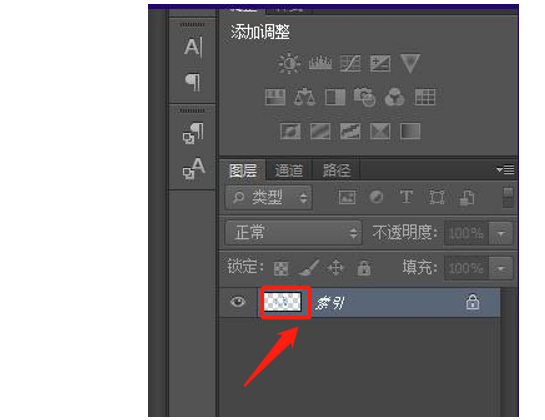
2、解锁方法也很简单,点击【图像】-【模式】,将【索引】改为【RGB颜色】,即可解锁成功。
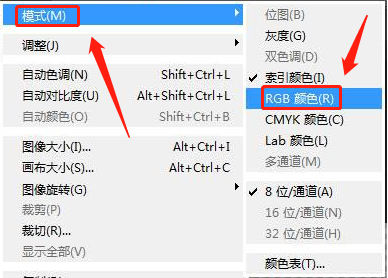
方法三:
如果上面的方法无法解决,可以看一下是不是点击了锁定后面的图标。
1、在图层上方有一个【锁定】,后面分别是4种锁定方式。
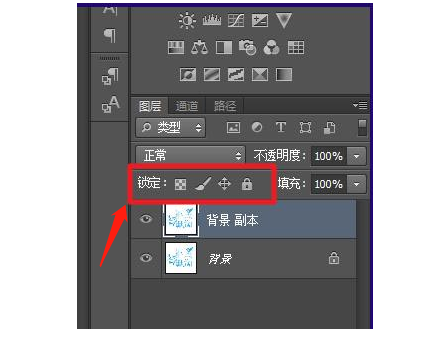
2、当为图中所示时,再点击一次,即可解锁。
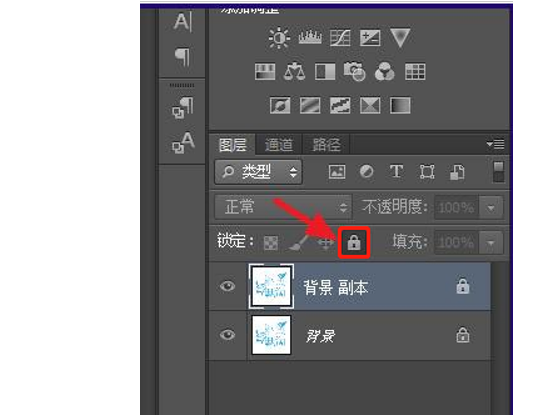
好了,PS怎么解锁图层的几种方法就分享给大家了,当大家发现要编辑的图片右边有一把锁住的小锁的时候,就说明该图片不能编辑了,那么就可以按照小编分享的上述步骤解锁图层了,解锁完成就可以随意操作了。
本篇文章使用以下硬件型号:联想小新Air15;系统版本:win10;软件版本:PS(CC2018)。



